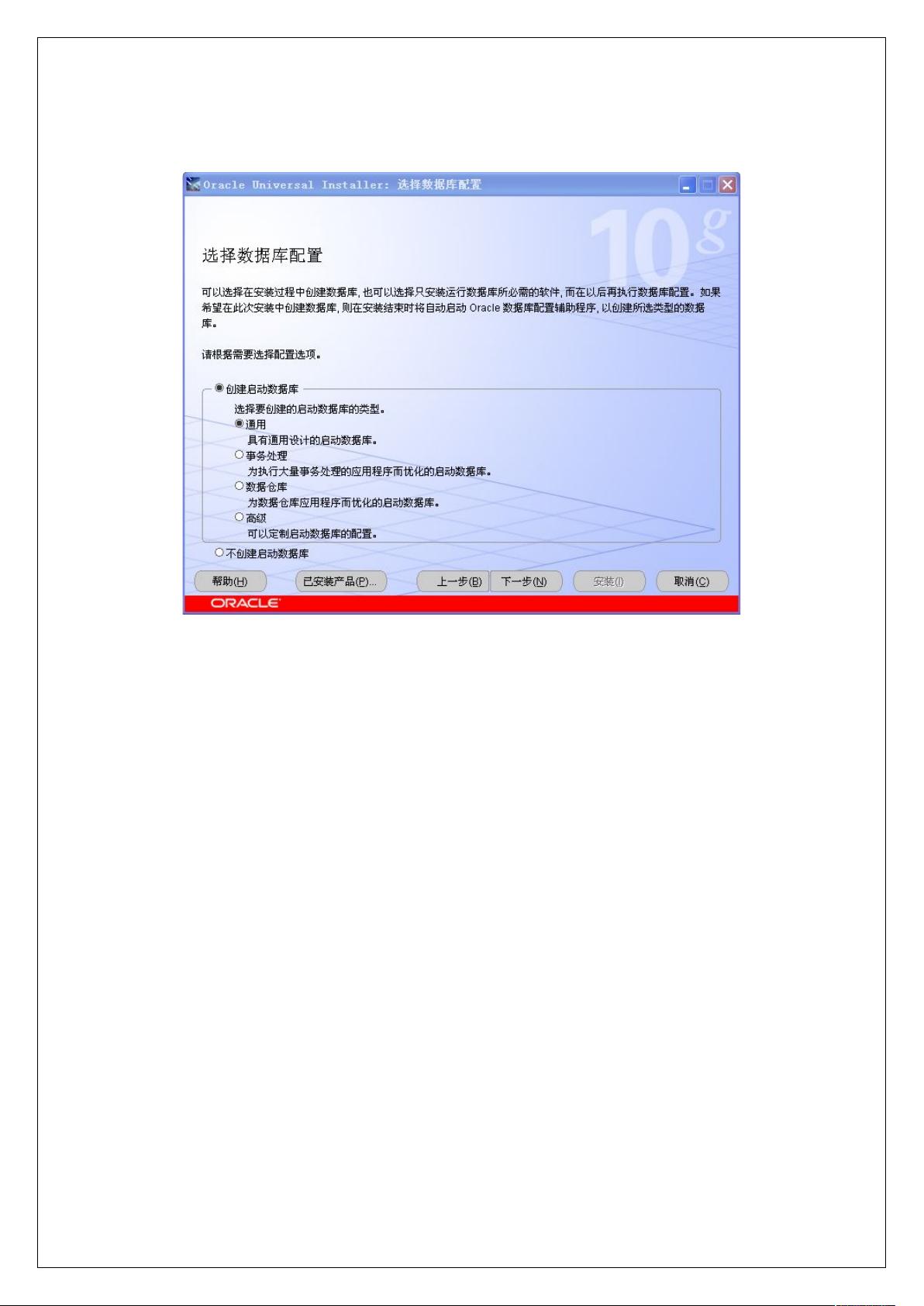Oracle 10G 数据库安装图解指南
下载需积分: 10 | DOC格式 | 2.67MB |
更新于2024-07-29
| 30 浏览量 | 举报
Oracle 10G 安装图解
Oracle 10G 是一个功能非常强大的数据库,它的安装过程相对复杂,但通过图解的方式可以使安装过程变得更清晰、更容易。下面是 Oracle 10G 安装图解的知识点总结:
一、操作系统要求
* Windows Server 2003
* Windows 2000 SP1
* Windows XP Professional
* Windows NT Server 4.0
在安装 Oracle 10G 之前,需要确保操作系统满足上述要求。
二、下载软件
* 可以从 Oracle 官方网站(http://www.oracle.com/technology/global/cn/software/index.html)下载 Oracle 10G 的安装软件
* 也可以从 ftp 服务器上下载安装软件
三、安装 Oracle 10G
1. 运行 setup.exe,出现 OracleDatabase10g 安装画面
* 该画面中网格背景寓示了 10g 的卖点 Grid Computing“网格计算”
* 选择“高级安装”,以便为 SYS、SYSTEM 设置不同的口令,并进行选择性配置
2. 设置文件位置
* 设置源“路径”、“名称”和目的“路径”
* “名称”对应 ORACLE_HOME_NAME 环境变量
* “路径”对应 ORACLE_HOME 环境变量
3. 选择安装类型
* 保持默认值,下一步,进入选择数据库配置
4. 选择数据库配置
* 保持默认值,下一步,进入指定数据库配置选项
5. 指定数据库配置选项
* 指定“全局数据库名”和“SID”,对这两个参数的指定一般相同,例如:oract
* 也可以将“全局数据库名”设置为域名,例如:oract.abc.com
* 如果选择“创建带样本方案的数据库,OUI 会在数据库中创建 HR、OE、SH 等范例方案(sampleschema)
6. 选择数据库管理选项
* 保持默认值,下一步,进入指定数据库文件存储选项
7. 指定数据库文件存储选项
* 保持默认值,下一步,安装完成
Oracle 10G 的安装过程需要仔细地按照步骤进行,以免出现安装错误。通过本图解,希望能够帮助读者更好地理解 Oracle 10G 的安装过程。
相关推荐








fhqugepgf
- 粉丝: 0
- 资源: 11
最新资源
- StudentManagement:JAVA+MySQL数据库设计完成的学生管理系统,界面使用的Java Swing
- 凡诺企业网站管理系统PHP版-PHP
- Unity独数游戏《sudoku-2017》
- Github-Trending-Repos-Android-App:一个基于Github api的Android应用,可根据创建日期显示趋势仓库
- 重量计算器
- lathe-firmware
- 2016 bctf exploit bcloud 400.rar
- 电脑软件一键禁用WIN10自带更新和杀毒.rar
- Auto Union Type.c Tab-crx插件
- ScreenToGif.2.17.1.Setup.msi
- easyapi:for面向人类的概念验证API生成器
- nodeDatagram
- angular-user-search-github::pencil_selector:简单的Angular-CLi应用程序搜索github用户
- jQuery基于CSS3文字动画特效特效代码
- omnetpp-5.5.1-src-windows.zip
- BabyShop:一个简单的电子商务网站,我们可以在其中租用一些婴儿用品。 有关更多信息,请浏览自述文件